Verwalten von Kanalrichtlinien in Microsoft Teams
Als Administrator können Sie Richtlinien in Microsoft Teams verwenden, um zu steuern, was Benutzer in Ihrem organization in Teams und Kanälen tun können. Sie können beispielsweise festlegen, ob Benutzer private oder freigegebene Kanäle erstellen dürfen.
Zum Verwalten von Teamrichtlinien wechseln Sie im Microsoft Teams Admin Center zu Teams>Teamrichtlinien. Sie können die globale (organisationsweite Standard-) Richtlinie verwenden oder benutzerdefinierte Richtlinien erstellen und zuweisen. Sofern Sie keine benutzerdefinierte Richtlinie erstellen und zuweisen, wird Benutzern in Ihrer Organisation automatisch die globale Standardrichtlinie zugewiesen.
Sie können die globale Standardrichtlinie bearbeiten oder eine benutzerdefinierte Richtlinie erstellen und zuweisen. Nachdem Sie die globale Richtlinie bearbeitet oder eine Richtlinie zugewiesen haben, kann es 24 Stunden dauern, bis Änderungen wirksam werden.
Kanalrichtlinien
Die folgenden Richtlinien sind für Teams-Kanäle verfügbar:
| Richtlinie | Beschreibung |
|---|---|
| Erstellen privater Kanäle | Wenn diese Option aktiviert ist, können Teambesitzer und Mitglieder private Kanäle erstellen. (Teambesitzer können steuern, ob Mitglieder private Kanäle in jedem Team erstellen können.) |
| Erstellen freigegebener Kanäle | Wenn diese Option aktiviert ist, können Teambesitzer freigegebene Kanäle erstellen. Teams-Apps, die für Ihre organization verfügbar sind, sind auch in freigegebenen Kanälen verfügbar. |
| Einladen externer Benutzer zu freigegebenen Kanälen | Wenn diese Option aktiviert ist, können Besitzer und Mitglieder von freigegebenen Kanälen externe Teilnehmer aus Organisationen einladen, in denen eine organization Vertrauensstellung konfiguriert wurde. Teams-Richtlinien für Ihre organization gelten für diese Kanäle. |
| Einbinden externer freigegebener Kanäle | Bei Aktiviert können Benutzer an freigegebenen Kanälen teilnehmen, die von anderen Organisationen erstellt wurden, in denen eine organization Vertrauensstellung konfiguriert wurde. Teams-Richtlinien für die anderen organization gelten für diese Kanäle. |
Erstellen einer benutzerdefinierten Teamrichtlinie.
Wechseln Sie in der linken Navigationsleiste des Microsoft Teams Admin Centers zu Teams>Teamrichtlinien.
Klicken Sie auf Hinzufügen.
Geben Sie eine Bezeichnung und eine Beschreibung für die Richtlinie ein.
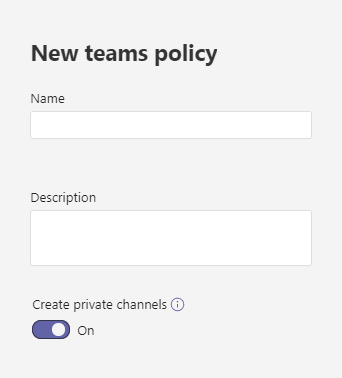
Aktivieren oder deaktivieren Sie die gewünschten Einstellungen, und klicken Sie dann auf Speichern.
Klicken Sie auf Speichern.
Bearbeiten einer Teamrichtlinie
Sie können die globale Standardrichtlinie bearbeiten oder eine von Ihnen erstellte, benutzerdefinierte Richtlinie zuweisen.
- Wechseln Sie in der linken Navigationsleiste des Microsoft Teams Admin Centers zu Teams>Teamrichtlinien.
- Wählen Sie die Richtlinie aus, indem Sie zunächst links neben die Richtlinienbezeichnung und dann auf Bearbeiten klicken.
- Aktivieren oder deaktivieren Sie die gewünschten Einstellungen, und klicken Sie dann auf Speichern.
Zuweisen einer benutzerdefinierten Teamrichtlinie an Benutzer
Sie können Benutzern eine Richtlinie direkt entweder einzeln oder im großen Umfang über eine Batchzuordnung zuweisen (sofern dies für den Richtlinientyp unterstützt wird) oder einer Gruppe, deren Mitglieder die Benutzer sind (sofern dies für den Richtlinientyp unterstützt wird).
Informationen zu den verschiedenen Möglichkeiten, wie Sie Benutzern Richtlinien zuweisen können, finden Sie unter Zuweisen von Richtlinien zu Ihren Benutzern in Microsoft Teams.
Verwandte Themen
Verwalten von verbundenen Teams-Websites und Kanalwebsites